Nu contează dacă utilizați Windows, OS X sau Linux, toată lumea ar trebui să facă copii de rezervă regulate ale informațiilor lor. În Linux una dintre cele mai simple modalități de a face copii de siguranță automatizate este cu Backup simplu (SBackup). Iată cum puteți configura SBackup pentru a vă asigura că aveți o copie de rezervă a tuturor fișierelor dvs. importante.
Instalați Backup simplu
Pentru a instala SBackup deschideți meniul și faceți clic pe centrul software-ului. Căutați SBackup și instalați software-ul din rezultatele căutării.
Notă: Aceste capturi de ecran sunt preluate din Linux Mint 9, dar pașii vor funcționa pe Ubuntu și pe majoritatea distribuțiilor bazate pe Ubuntu.

Configurați SBackup
Setările recomandate de SBackup presupun că aveți / var / backup care indică un hard disk separat. De obicei, nu este cazul laptopurilor și desktopurilor personale, așa că probabil ar fi o idee mai bună să selectați setările de backup personalizate și să modificați setările după cum aveți nevoie.
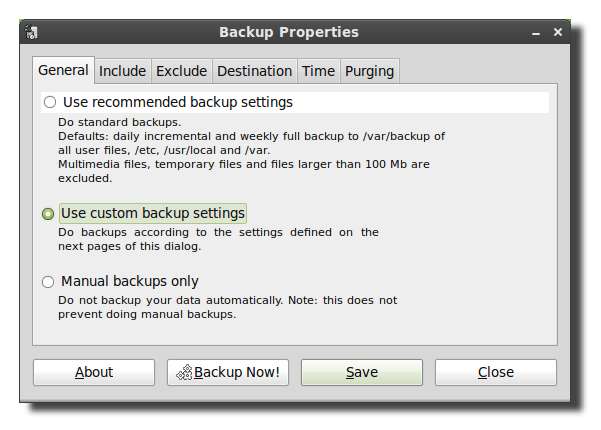
Apoi faceți clic pe fila include și adăugați orice fișiere sau directoare pe care doriți să le copiați. Programul de backup rulează ca root, astfel încât să puteți face backup pentru orice director, chiar dacă utilizatorul dvs. nu are acces la acesta.
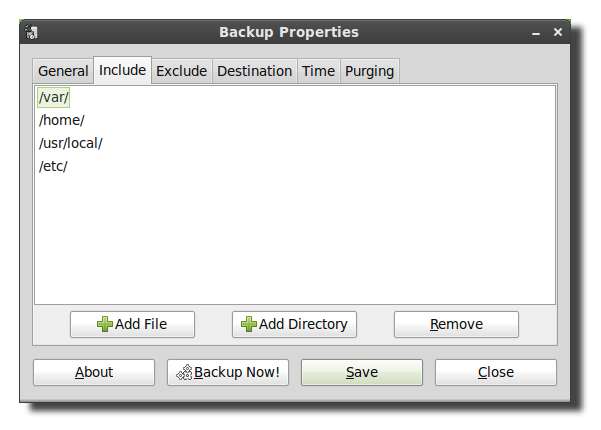
Următoarea filă va avea setări pentru a exclude directoare, tipuri de fișiere (pe baza extensiei de fișier), o expresie regulată (regex) sau pe baza dimensiunii fișierului.
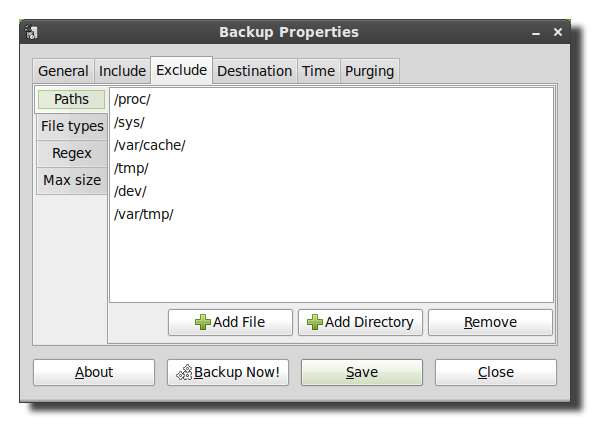
În mod implicit, SBackup nu face backup pentru majoritatea fișierelor media, deci dacă nu aveți deja o copie de rezervă a videoclipurilor și a muzicii dvs., veți dori să ajustați setările de mai jos pentru a le include în copiile de rezervă. Asigurați-vă că hard diskul dvs. de rezervă are suficient spațiu pentru a stoca toate fișierele media.
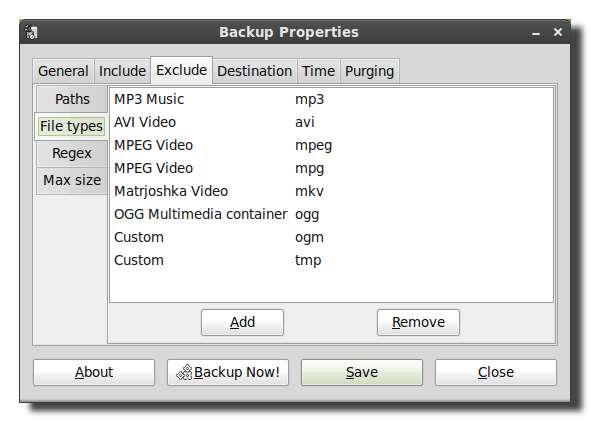
De asemenea, ar fi recomandat să modificați setarea pentru dimensiunea maximă, deoarece implicit SBackup nu face backup pentru nimic mai mare de 95 MB.
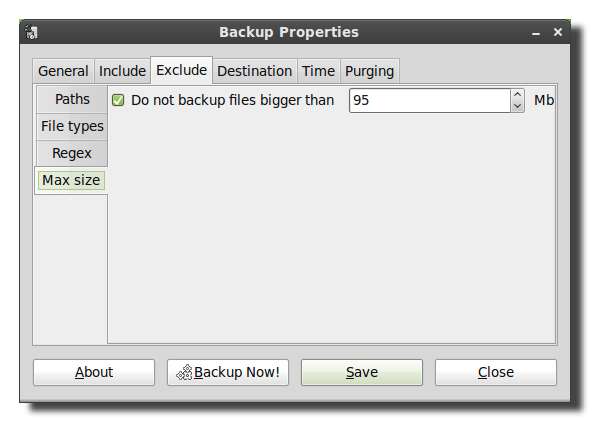
Fila de destinație vă va permite să selectați folderul de destinație, hard diskul sau directorul de la distanță.
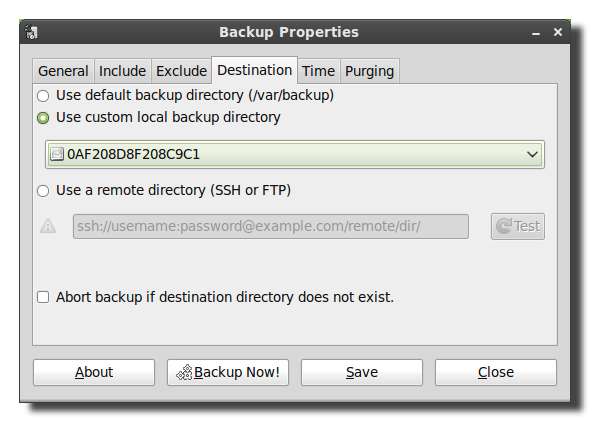
Deși directorul la distanță arată doar SSH și FTP, sunt acceptate și alte protocoale precum SFTP și SMB. Pentru a introduce un protocol diferit, pur și simplu adăugați informațiile corecte la începutul căii și asigurați-vă că aveți și numele de utilizator și parola corecte în cale. Formatul pentru o cale de rețea este <protocol>: // nume de utilizator: parolă @ server / partajare. Dacă faceți o copie de rezervă pe un server de la distanță, ar trebui să bifați caseta pentru a anula dacă destinația nu există, altfel copia de rezervă va fi stocată local pe hard disk.
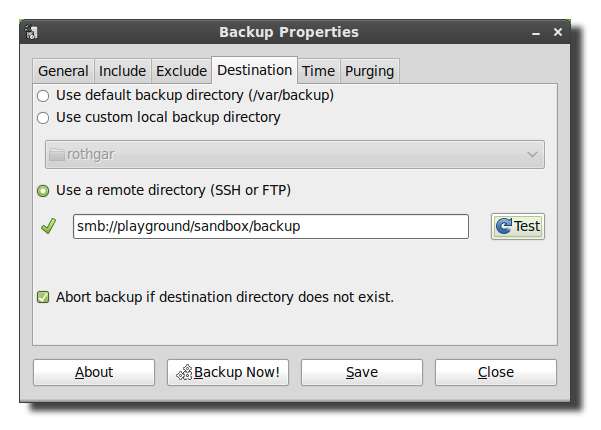
Alternativ, puteți să nu lăsați informațiile despre numele de utilizator: parola în URI, dar vi se va solicita acreditările dvs. de fiecare dată când începe backupul.

Următoarea filă vă va permite să programați copiile de rezervă pentru a se produce automat ori de câte ori doriți. Copia de rezervă folosește cron pentru a programa lucrările, așa că, dacă știi cum să folosești cron, poți modifica cu ușurință programul după bunul plac.
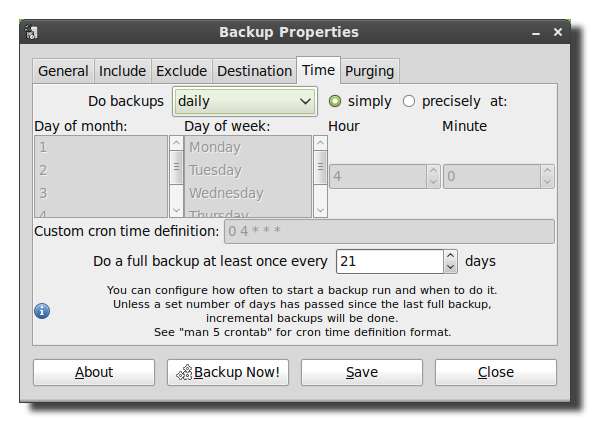
Pentru a împiedica umplerea hard diskului, modificați setările dorite în fila de purjare pentru a șterge copiile de rezervă vechi.
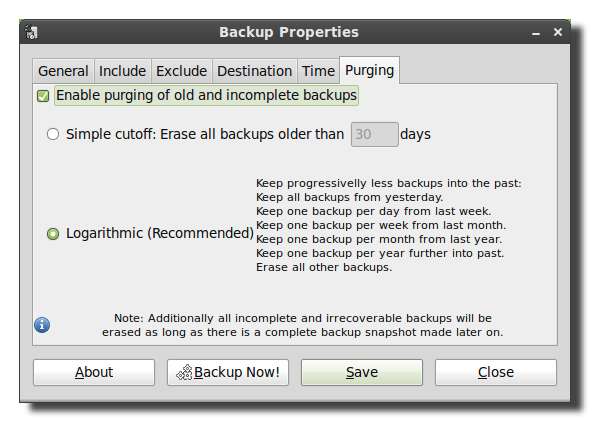
Odată ce toate setările sunt așa cum doriți, faceți clic pe Salvare pentru a scrie modificările în fișierul de configurare.

Faceți clic acum pe copie de rezervă pentru a testa setările de copiere și pentru a vă asigura că pornește copierea de rezervă.
Notă: În Linux Mint 9 și Ubuntu 10.04 există o eroare cu SBackup. Pentru a rula backupul, va trebui să deschideți un terminal și să rulați „sudo sbackupd &”. Pentru a remedia această eroare, puteți face upgrade la Linux Mint 10 sau Ubuntu 10.10 sau puteți compila SBackup 11.2 din sursă.
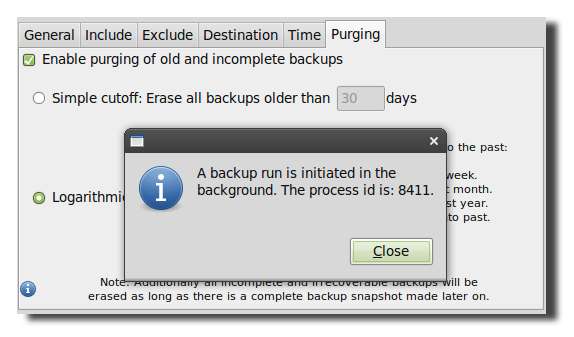
Verificați întotdeauna dacă fișierele de rezervă se scriu cu succes, dosarul va fi marcat cu data, ora și numele computerului.
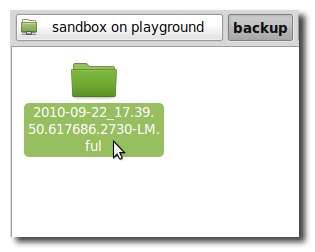
Restabiliți dintr-o copie de rezervă
Pentru a vă restabili fișierele, deschideți Restaurare copie de rezervă simplă și selectați locația de rezervă și fișierele pe care doriți să le restaurați din listă.
Notă: În Linux Mint 9 folosind SBackup 10.5 nu am putut restaura fișiere din directorul meu de la distanță fără a monta partajarea într-un director local. Acest lucru ar trebui rezolvat cu SBackup 11.2.
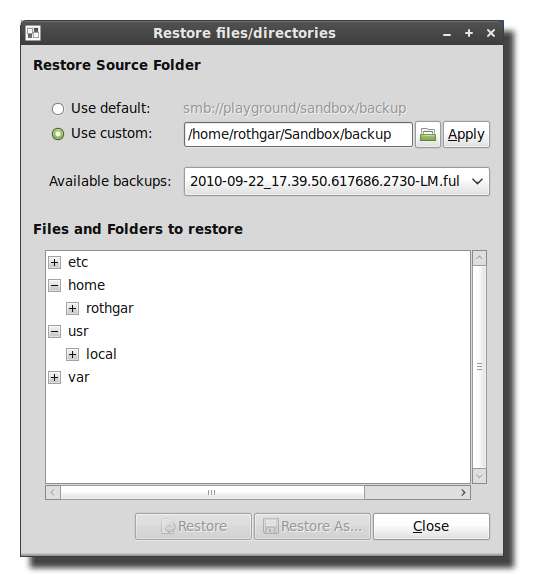
Proiect de backup simplu activat Sourceforge







